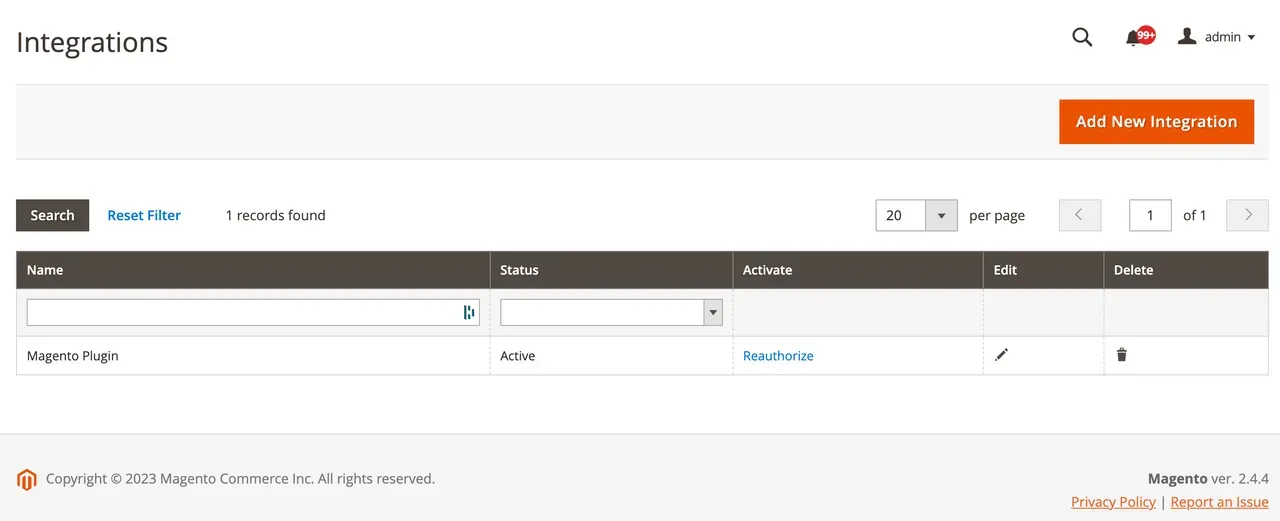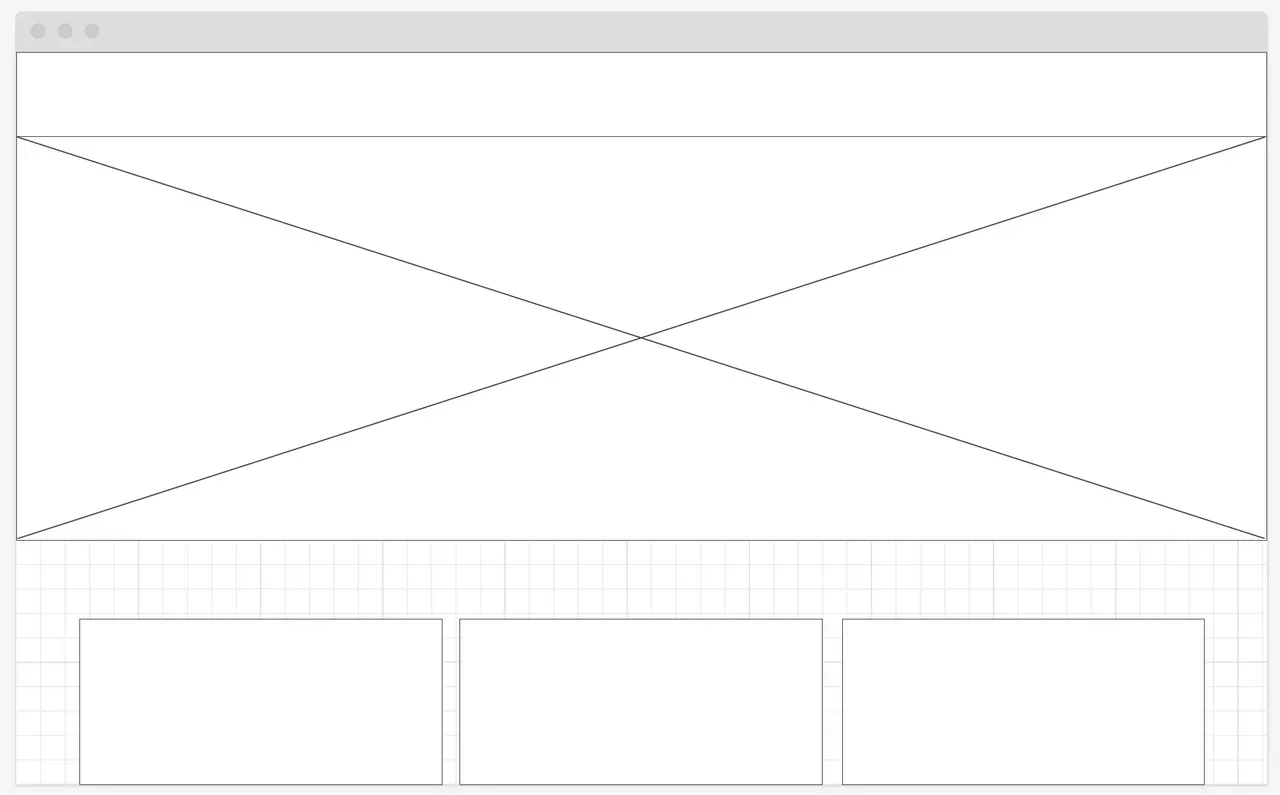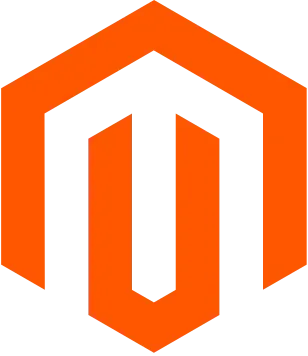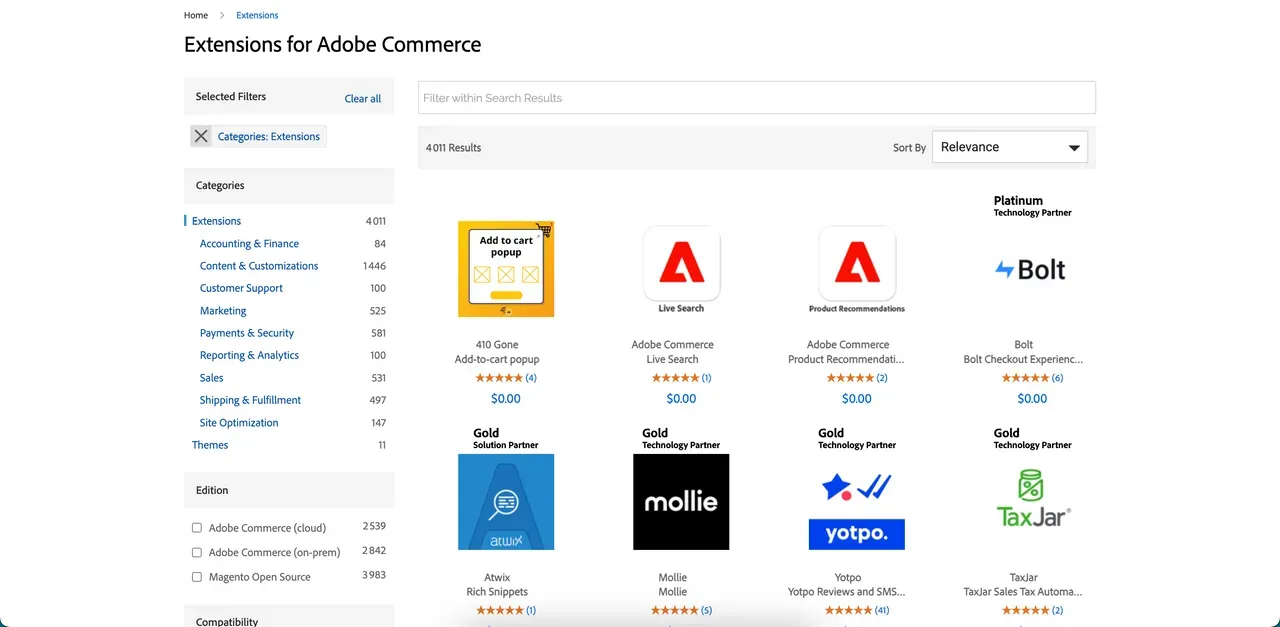Créer un thème personnalisé sur Magento 2
Les thèmes personnalisés sont légions sur la plupart des CMS e-commerce. Découvrez comment créer et mettre en place le vôtre, ou découvrez nos autres tutoriels.
Étape 1 : Créez la structure du répertoire de votre thème
Dans le répertoire app/design/frontend, créez la structure de dossiers pour votre nouveau thème. Par exemple, si votre entreprise s’appelle “Gone” et que votre thème s’appelle “MonTheme”, vous auriez app/design/frontend/Gone/MonTheme.
Étape 2 : Créez un fichier theme.xml
Dans app/design/frontend/Gone/MonTheme, créez un fichier theme.xml.
Contenu pour theme.xml :
Étape 3 : Ajoutez un logo (optionnel)
Placez votre fichier de logo dans app/design/frontend/Gone/MonTheme/web/images.
Étape 4 : Créez un fichier registration.php
Dans app/design/frontend/Gone/MonTheme, créez un fichier registration.php.
Contenu pour registration.php :
Étape 5 : Activez votre thème
- Accédez à l’admin Magento, puis à Content > Design > Configuration.
- Cliquez sur “Edit” pour la portée de la boutique où vous souhaitez activer votre thème.
- Dans l’option “Applied Theme”, choisissez votre nouveau thème puis sauvegardez la configuration.
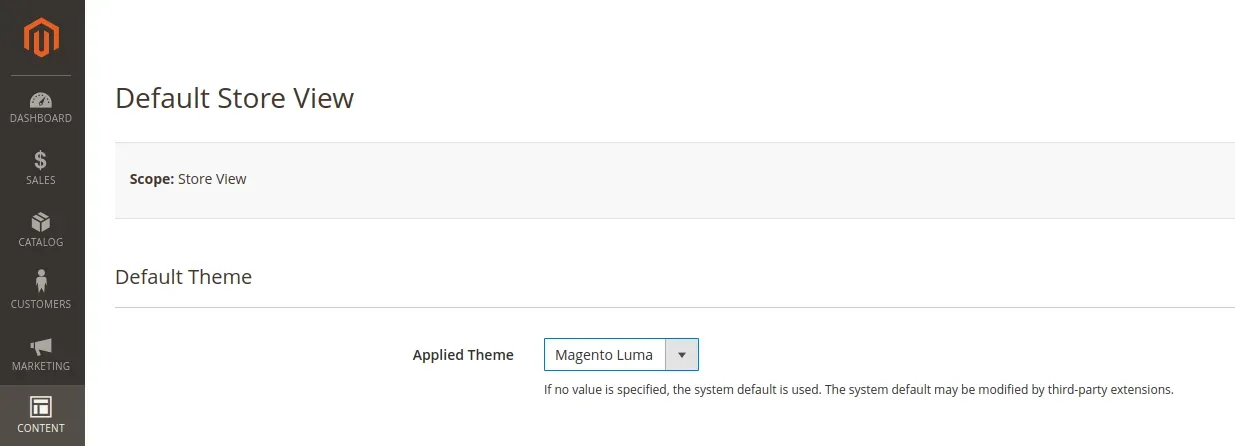
Étape 6: Videz le cache et déployez le contenu statique
Exécutez les commandes suivantes :
Étape 7: Vérifiez votre thème
Ouvrez votre site Web Magento dans un navigateur et vous devriez voir votre nouveau thème en action !
Si ce tutoriel vous a plu, découvrez toutes nos formations à Magento 2 qui vous permettront d’aller plus loin par vous-même ; si vous souhaitez être accompagné sur ce sujet, bonne nouvelle ! Notre agence Magento 2 est là pour vous et votre projet.